古剑奇谭是一款备受用户恶魔女喜爱的角色扮演游戏,然而有不少win7系统用户却遇到古剑奇谭打不开的情况,并提示GuJian.exe停止工作如,遇到这样的问题该怎么办呢,接下来给大家讲解一下win7电脑古剑奇谭打不开提示GuJian.exe停止工作的具体解决步骤。
推荐:win7 64位旗舰版下载
1、首先判断这个问题和DirectX有关,因为之前小编曾经在WinXP电脑上玩过这款游戏,当时是可以正常运行的。而现在的电脑比之前的电脑配置要好很多,不存在配置过低的问题,唯一不同的就是这台电脑系统是win7。win7的DirectX有时和xp的不兼容,所以需要修复一下DirectX理论上就可以解决问题了。
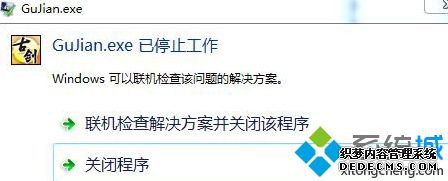
2、在百度上搜索【DirectX Repair】,打开搜索结果中的页面下载修复程序;
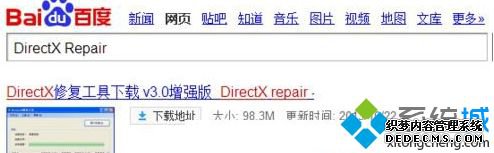
3、小编下载的是DirectX Repair 3.0版本的程序,双击打开DirectX Repair.exe程序文件;
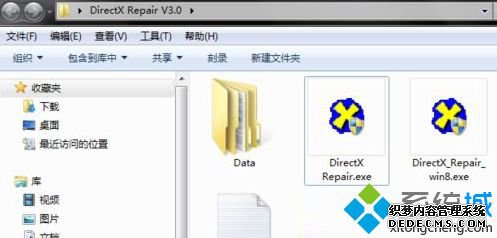
4、在程序界面中点击【检测并修复】;
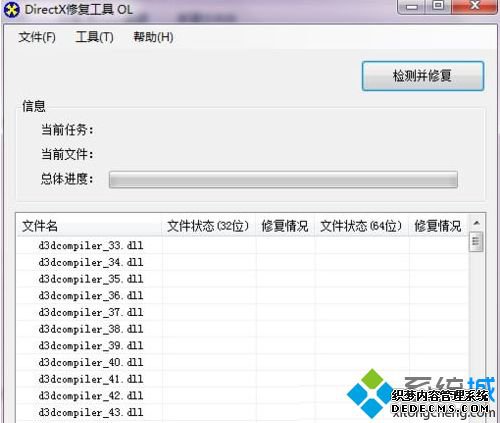
5、程序会自动对电脑系统中的DirectX进行一一检测,如果发现文件丢失,会自动进行修复;
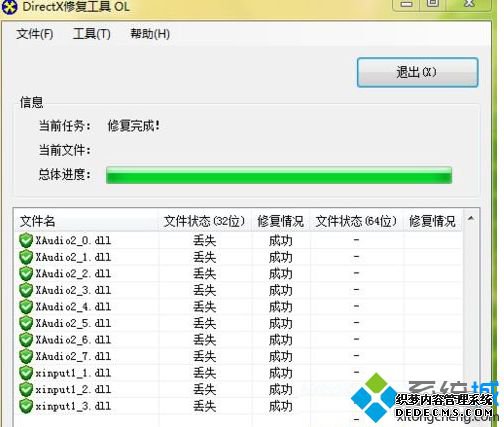
6、修复完成后,弹出提示窗口,本次修复了文件90个;

7、重新打开古剑奇谭游戏的运行文件,这次就可以正常进入游戏了。
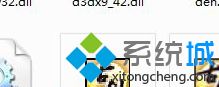
经过上面的方法就可以解决win7电脑古剑奇谭打不开提示GuJian.exe停止工作这个问题了,希望以上教程内容可以帮助到大家。
------相关信息------



